Сохранение картинок на Алиэкспресс: способы. Как правильно сохранять картинки на Алиэкспресс?
В данной статье мы с вами поговорим, как правильно сохранять картинки на Алиэкспресс.
Часто бывают ситуации, когда покупателям Алиэкспресс требуется сохранить снимок подходящего товара со страниц площадки. Вроде бы может показаться что сложного, нажал как обычно правой кнопкой да сохранил. Но вот не все так просто, потому что доступ к сохранению картинок тут закрыт. Это сделано для того, чтобы исключить кражу контента с сайта.
Да, конечно, поделиться фотографией в социальных сетях можно, но только обязательно со ссылкой на товар. Но ведь это не всегда удобно, так как если вы занимаетесь перепродажей, то отправлять ссылки просто неуместно. В любом случае, обойти запреты можно и даже несколькими способами. Давайте разберем их более подробно.
Если вы на Алиэкспресс еще только учитесь покупать и еще пока что даже не успели создать новый аккаунт, то мы вам рекомендуем изучить статью по ссылке здесь. Она вам расскажет, как правильно пользоваться сайтом и делать здесь выгодные покупки.
Как сохранить картинку с Алиэкспресс: способы
Сам по себе Алиэкспресс запрещает сохранять картинки со своих страниц, но существует несколько способов обхода данного ограничения. Давайте выясним, каких.
Отключите Java Script
Каждый браузер немного отличается и отключается эта функция соответственно по-разному. Если у вас установлен Google Chrome, Mail.ru или Яндекс, то вам нужно написать в строчку для ссылки вот такой текст:
chrome://settings/content#javascript
Это переход к нужным вам настройкам. Сразу после нажатия на кнопку Enter вы увидите вот такое окошечко:
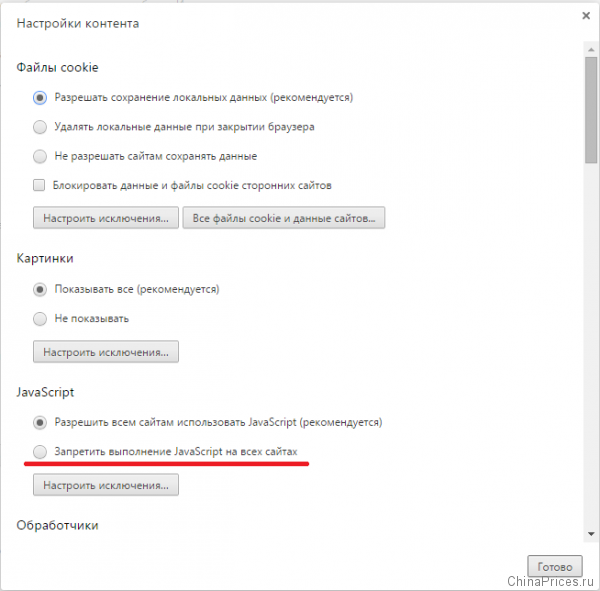
Настройки Хром
Здесь вам нужно поставить отметку напротив строки «Запретить выполнение JavaScript на всех сайтах». Дальше для сохранения нажмите «Готово«. Когда все настройки будут изменены, то попробуйте обновить вкладку с товаром. Теперь можно сохранять картинки обычным способом, нажав на правую кнопку мышки.
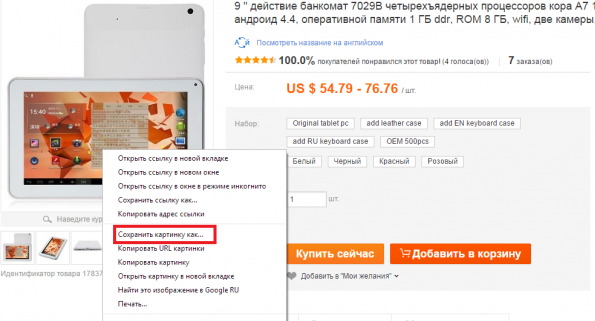
Сохранить картинку
Не забудьте включить настройку обратно после сохранения нужных картинок. Для этого пройдите по той же ссылке и разрешите использование Java Script, поставив соответствующую отметку.
- Если вы пользуетесь браузером Opera, то отключать настройки придется иначе. Здесь в строчке для ввода ссылки пишем — opera://settings
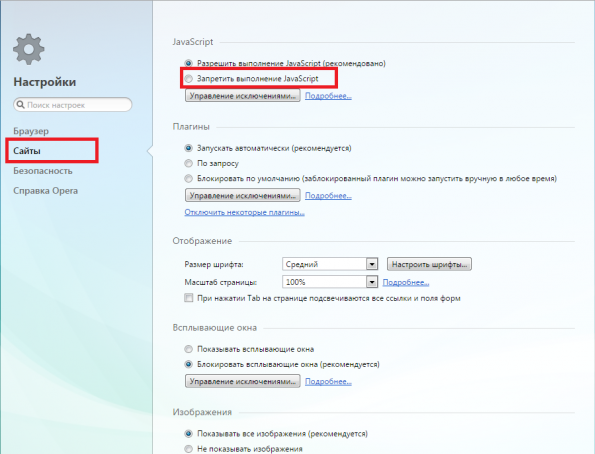
Настройки Опера
- Откроется главное меню с настройками, где нажмите на пункт «Сайты»
- Дальше вас нужна позиция — «Запретить выполнение Java Script». Когда вы это сделаете, то настройки автоматически сохранятся
- Дальше проделываем то же, что и в предыдущем случае — обновляем страничку с товаром и сохраняем снимок. Обязательно после завершения сохранения верните все настройки обратно
В браузерах Mozilla Firefox настройки открываются при вводе в адресной строке — about:config.
- Сразу при открытии нужной страницы появится предупреждение, что надо менять настройки осторожно
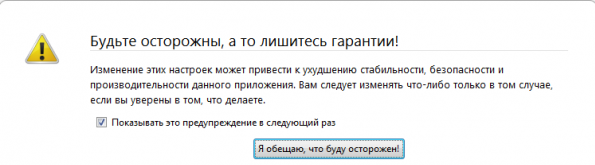
Предупреждение
- Пообещайте системе, что вы будете аккуратны и сразу же откроются настройки
- Здесь вы можете искать по каталогу настроек через специальную строку. Пишем javascript.enabled

Отключение Java Script
- Два раза нажмите на надпись javascript.enabled и настройка отключится
- Дальше будут все те же самые действия, что и в других браузерах
Перетяжка
Второй метод еще проще. Нажмите на снимок с товаром и потащите его в адресную строчку браузера, где указывается ссылка. Как только вы это сделаете, то кнопку можно будет отпустить и вам сразу откроется картинка. Тут ее можно будет сохранить. Для этого нажмите левую кнопку мышки и выберите «Сохранить изображение как…».

Перетаскивание картинок
Точно также картинки можно перетаскивать на рабочий стол или в любую удобную папку.
Просмотр кода станицы
Этот метод больше подходит для продвинутых пользователей компьютером. Чтобы посмотреть исходный код страницы, нажмите на пустое место на ней правой кнопкой мыши и выберите соответствующую строку. После этого вам загрузится окошко для просмотра HTML кода страницы. Выглядит оно вот так:
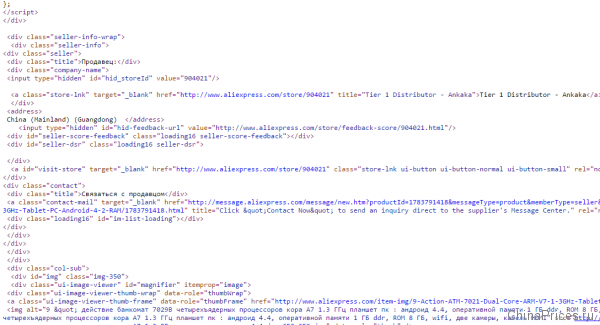
Код элемента
Среди всех этих строк осталось только найти нужные вам картинки.
Вырежьте картинку
В каждом компьютере имеется стандартный набор опций, позволяющих облегчить работу с ним. Одной из таких являются и «Ножницы». С помощью данного инструмента вы легко получите снимок любых элементов с экрана.
- Итак, перейдите по пути «Пуск»-«Программы»-«Стандартные»-«Ножницы»
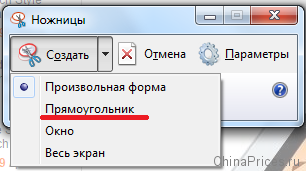
Ножницы
- Теперь нажмите «Создать» и выберите подходящую форму
- Дальше проведите мышкой вокруг той области, которую вы хотите записать
- Полученную картинку вы можете сохранить и отослать через электронную почту, пользуясь специальными кнопками на панели в «Ножницах»
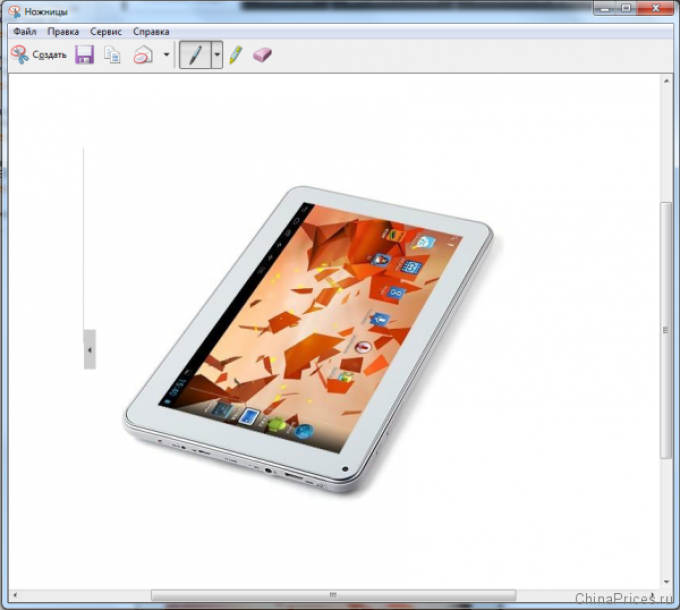
Окно редактирования
Мобильная версия Алиэкспресс
Уже по названию понятно, что нужно сделать, но мы расскажем подробнее. Мало кто знает, но если открыть с компьютера мобильный Алиэкспресс, то здесь можно спокойно скачивать картинки, просто нажав правой кнопкой мышки.
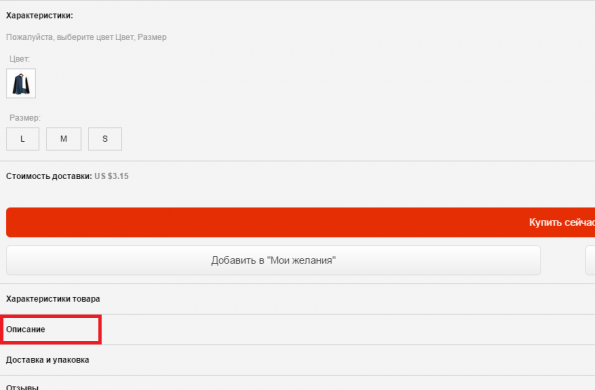
Мобильная версия сайта
Чтобы увидеть полное фото товара, нужно открыть его подробное описание и внизу странички выбрать «Описание/Description».
Дальше вы увидите большие фото с товаром и их можно будет сохранять, нажав на правую кнопку мышки.
Еще тут есть вариант — поэкспериментировать со ссылками. Для одного и того же товара используется три типа ссылок. Так, если вы находитесь на полной версии сайта и в самом начале адреса вместо WWW напишете M, то вы автоматически окажетесь на мобильной версии страницы с тем же товаром, где можно без проблем скачать картинку.
Снимок экрана
Еще вы можете сделать снимок всего экрана. Это можно сделать с помощью кнопки PrintScreen. Она находится справа вверху клавиатуры. Дальше открываем Paint — стандартный графический редактор или любой другой и вставляем полученный результат на страницу, зажав кнопки Ctrl+V. Единственное, что придется сделать — это еще вырезать нужный участок, чтобы осталось только фото.
Выборочный скриншот экрана
Сегодня есть очень много всяких программ, которые позволяют создавать скриншоты. Большинство из них позволяют выделять определенную область для создания снимка. Одной из лучших является Yandex Disk. Это одновременно программа для создания скриншотов и облачное хранилище.

Комментарии